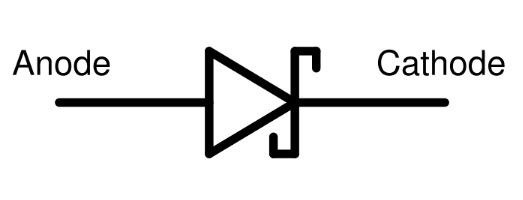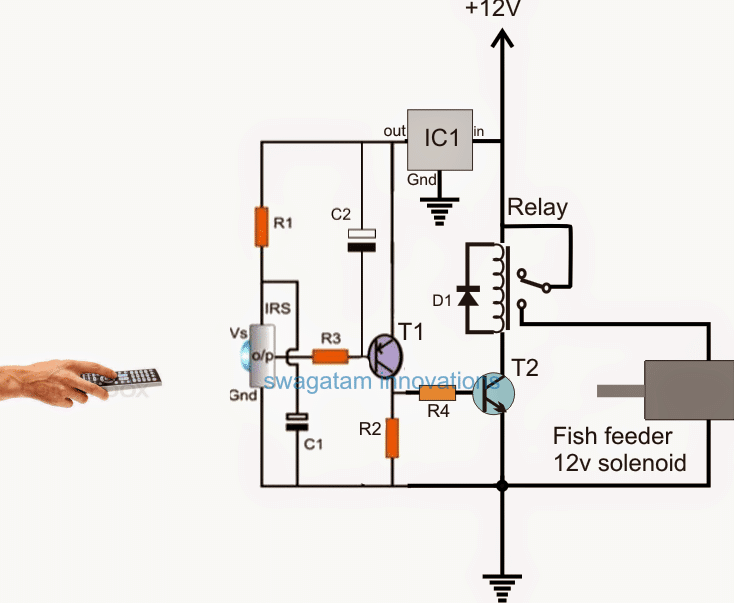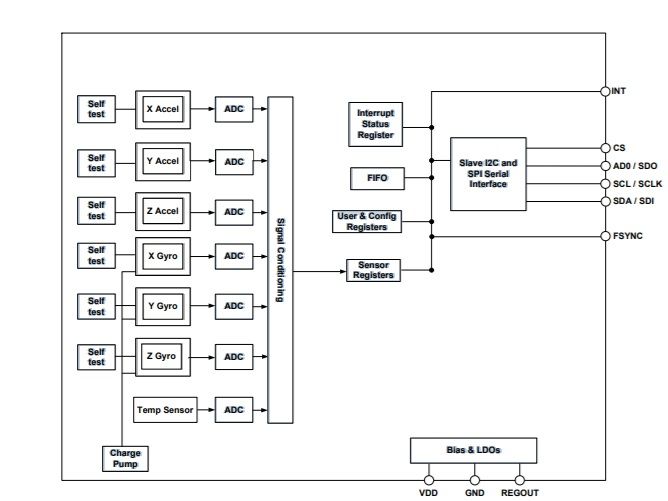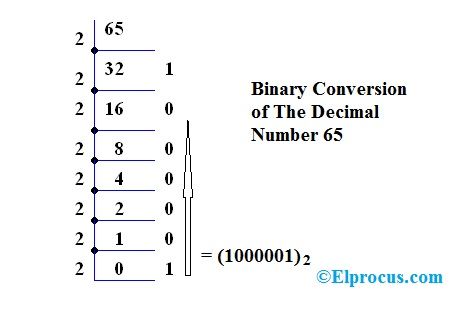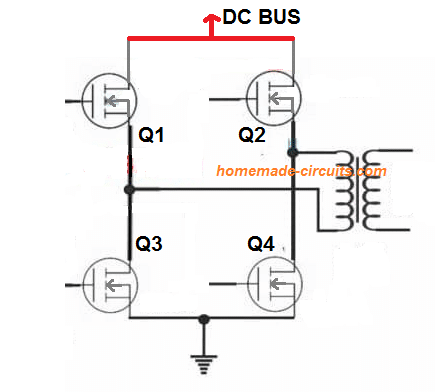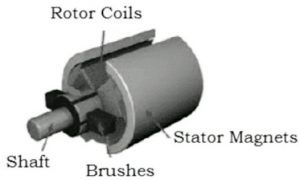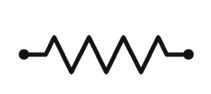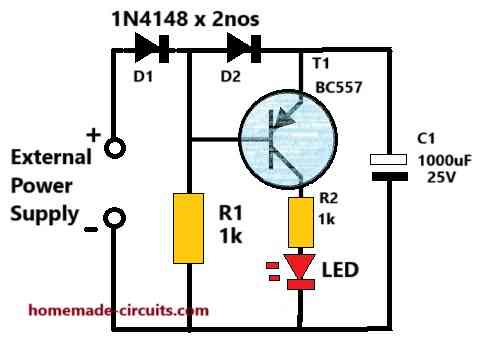Eminim 'Mikrodenetleyici' terimi size aşina olmalıdır. İşlemciyi, hafızayı ve içine gömülü giriş / çıkış pinlerini içeren tek bir çiptir. Motorlar veya ekranlar gibi herhangi bir aktüatörü kontrol etmek için bir denetleyici olarak, gömülü uygulamalar için genellikle mikro denetleyicileri kullanırız.
Eminim ki, kendi gömülü sisteminizi kurmayı sevecek veya bir mikro denetleyici kullanarak basit bir proje söylememe izin verecek bir çokunuz vardır. Şimdi bunun için mikrodenetleyici tabanlı bir proje geliştirmek için gereken her adım hakkında temel bir fikre sahip olmanız gerekiyor. Bu yüzden burada mikro denetleyici tabanlı bir proje oluşturmanın temel adımlarını açıklıyorum.
Ama ondan önce, tasarlamak istediğimiz proje ve arkasındaki teori hakkında bir fikir edinelim.
Projenin amacı
Mikrodenetleyiciyi kullanarak bir LED flaş ışığı sistemi tasarlamak için
Teori
LED flaş ışığı sistemi, ışığı ışık yayan diyot aracılığıyla üretebilir. Geleneksel flaş ışığında kullanılan akkor ışıklar daha fazla enerji tüketir ve çok daha az kullanım ömrüne sahiptir. LED ışıklar ise daha az enerji tüketir ve uzun ömürlüdür.
Tasarımın Arkasındaki Temel Fikir
Mikrodenetleyici, çıkış mantık darbelerini üretir, böylece LED ışığı belirli aralıklarla AÇIK ve KAPALI konuma getirilir. 40 pinli bir mikrodenetleyicidir. Mikrodenetleyicinin giriş pinlerine arayüzlenen Crystal, kristal frekansında doğru saat sinyalleri sağlar.
Projeyi geliştirmenin adımları
Adım1: Devre Tasarımı
8051 mikro denetleyici kristali, 11.0592 MHz frekanslarında çalışır çünkü veri senkronizasyonu için tam saat darbeleri verebilir. Saat sinyallerini dengelemek için kullanılan 20pf ila 40pf aralığında iki kapasitör kristal osilatöre bağlanır. 8051 mikro denetleyicisi bazı zamanlarda blok durumuna veya eksik zaman hesaplamasına geçer.
O zaman mikrodenetleyiciyi sıfırlamamız gerekiyor. Mikrodenetleyici resetlendiğinde 10k direnç ve 10uf kondansatör yardımı ile maksimum 3sn zaman gecikmesi alır.
Devre Bileşenleri:
Donanım bileşenleri:
- Sarı LED
- Kristal
- Sıfırla
- 8051 mikrodenetleyici
- Kapasitörler
- Dirençler
Yazılım Bileşenleri:
- Derleyici yok
- Proteus yazılımı
- Gömülü C dili
Devre Bağlantıları
5v DC beslemesi, devreyi süren mikro denetleyicinin 40 pinine verilir. Kristal, mikro denetleyicinin 18 ve 19 pinine bağlanır. Sıfırlama devresi, mikrodenetleyicinin 9 pininde arayüzlenir. Sarı LED, mikro denetleyicinin P0.2 pinine bağlanır.
Adım 2: Mikrodenetleyici Program Kodlaması
- Önce Kiel uVison2 yazılımını açın. Bu, dosya, düzenleme, görünüm, proje ve araçlar seçeneğiyle menü çubuğunu gösterir.
- Proje seçeneğini seçin ve açılır menüden 'yeni proje seçeneğini' seçin. Projeye bir isim verin ve projeyi kaydetmek için 'kaydet' düğmesine tıklayın. 'Hedef' adlı bir klasör oluşturulur.
- Projeniz için bir mikro denetleyici seçin. Burada 'Atmel' i seçiyorum. Açılır menüden tam Atmel mikro denetleyici türünü seçin. Burada 89C51 mikro denetleyici seçilir. 'Hedef' klasöründe 'kaynak grup' adında bir klasör oluşturulur.
- Menü çubuğundaki 'Dosya' menüsünü tıklayın. Açılır menüden 'yeni dosya' yı seçin.

Pencere gibi
- Kodu boş alana yazın.
LED Flaş Işığı programı:
#Dahil etmek
sbit LED = P0 ^ 2
void delay (unsigned int a)
void main ()
{LED = 0
Süre (1)
{LED = 0
gecikme (600)
LED = 1
gecikme (600)
}
}
void delay (unsigned int b)
{unsigned int k
(k = 0k için } Bu devre, Proteus yazılımı yardımıyla tasarlanmıştır. Devreyi oluşturmak için kullanabileceğimiz bileşenlerin bir veritabanını içeren devre tasarım yazılımıdır. Her bir bileşen, bileşenler kitaplığında mevcuttur. Devreyi kullanan Proteus penceresi Devre şeması Kodun mikro denetleyiciye yüklenmesi, döküm olarak adlandırılır. Mikrodenetleyiciler yalnızca ikili dili anlar. Bu yüzden onaltılık kodu mikro denetleyiciye yüklememiz gerekiyor. Kodu mikrodenetleyiciye yüklemek için piyasada pek çok yazılım mevcuttur. Burada kodu 8051 mikro denetleyiciye aktarmak için 'Willer' programcı yazılımını kullanıyorum. Programcı kiti, donanım kiti ile birlikte yazılımla birlikte gelir. Bu yazılımın bilgisayara yüklenmesi gerekiyor. Donanım kiti, mikro denetleyicinin yerleştirildiği bir soket ile birlikte gelir. Kodu mikrodenetleyiciye yükleme adımları. Willer Programcı donanım kiti Willer yazılım penceresi Kendi projenizi inşa etmeye hazır mısınız, değil mi? Mikrodenetleyici kullanarak çok basit bir proje verdim ve kodu 'C' dilinde yazdım. Ancak mikro denetleyici, assembly dilini anlar. Bu yüzden burada size bir görev bırakıyorum. Aynı kodu aşağıdaki yorum bölümüne Assembly dilini kullanarak yazın. Fotoğraf kredisi:Adım 3: Devre Çizimi


Adım 4: Kod Dökümü


Adım 5: Devre Simülasyonu